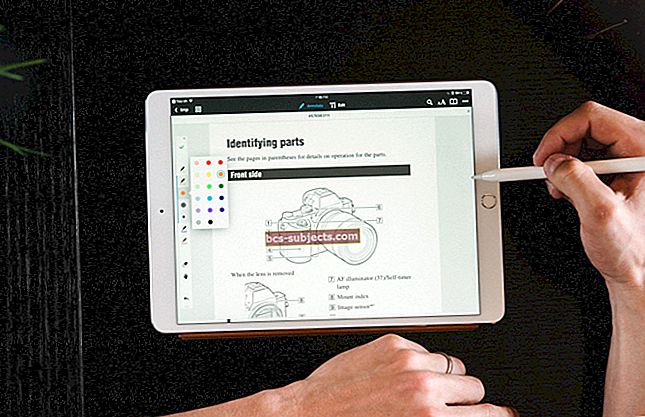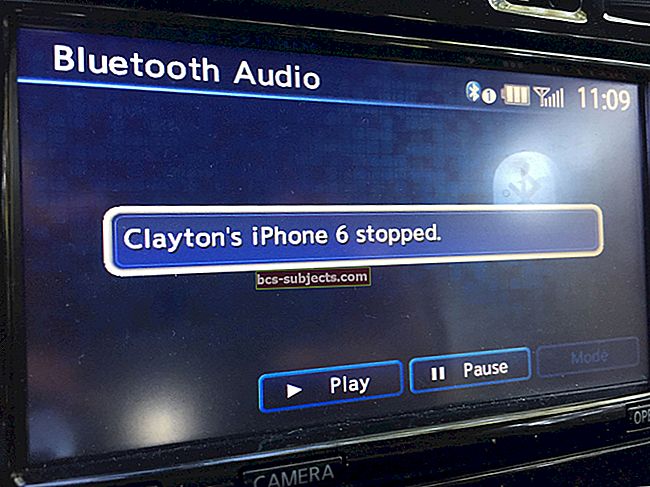Kā atrast pamata specifikācijas OS X
Vai jums ir MacBook? Nu, apsveicam ar pirkumu, ja esat jauns Mac lietotājs. Vai jūs varat pateikt sava Mac specifikācijas, vienkārši aplūkojot savu mašīnu? Nē, jūs nevarat, jo Apple ir patiešām labs, kad nav jāpiešķir savam modelim atšķirīgi nosaukumi. Tas ir iemesls, kāpēc dažiem jaunajiem Mac lietotājiem ir mazliet grūti uzzināt tādu informāciju kā procesora ātrums, operatīvā atmiņa un vai to ir iespējams jaunināt, izmantojot viņu mašīnas.
Par laimi, ir vienkāršs veids, kā uzzināt visu par jūsu Mac galvenajām specifikācijām OS X. Viss, kas jums jādara, ir izlasīt ...
Pārziniet sava Mac atmiņu, operētājsistēmu un procesoru
Šis, iespējams, ir vienkāršākais. Gandrīz visa informācija par jūsu Mac slēpjas aiz slavenās “Apple Icon”, kas atrodas ekrāna augšējā kreisajā stūrī. Noklikšķiniet uz tā, lai atvērtu nolaižamo logu un pēc tam noklikšķiniet uz “About This Mac”, kas atvērs logu ar visu sistēmas informāciju.

Šis logs, kas pazīstams arī kā “Sistēmas informācijas logs”, parādīs visu par jūsu sistēmu, piemēram, procesoru, modeli, instalēto atmiņu (RAM), sērijas numuru, grafikas karti, mašīnā instalēto un darbināmo OS X versiju, utt.
Noklikšķinot uz cilnes “Atmiņa”, tiks parādīta detalizēta informācija par RAM, piemēram, cik slotu ir, kāda izmēra un cik atmiņas kartes tiek izmantotas.
Ziniet sava Mac grafisko karti
Pamatinformācija par jūsu grafisko karti atrodas sistēmas informācijas pārskatā, piemēram, kartes nosaukums un ietilpība. Lai iegūtu plašāku tehnisko informāciju par grafisko karti, noklikšķiniet uz “sistēmas pārskata”, kas atrodas loga Sistēmas pārskats apakšā. Tas atvērs uznirstošo logu ar informāciju par jūsu Mac aparatūru.

Šajā jaunajā logā atlasiet Aparatūra un tad Grafika / displeji. Šajā logā var viegli redzēt visu nepieciešamo, detalizēto informāciju, piemēram, VRAM, pašreizējo pikseļu dziļumu, izšķirtspēju un daudz ko citu.

Ziniet sava Mac krātuvi
Viss par jūsu sistēmas krātuvi ir arī logā Sistēmas informācijas pārskats. Jums vienkārši jāizvēlas cilne Uzglabāšana un tas sniegs jums jauku vizuālu visu disku attēlojumu. Ekrāna labajā pusē būs informācija par diskdziņiem.
Cietvielu diski un cietā diska pašreizējais stāvoklis tiek parādīts, sadalot vietu, kuru aizņem (dažādas lietas, piemēram, mūzika, lietotnes utt.) Un brīvā vieta.
Multivides diskiem šajā logā ir uzskaitīti visi formāti, kurus jūsu disks var rakstīt. Šajā logā būs arī informācija par jebkuru noņemamu atmiņas ierīci, piemēram, sistēmā ievietotu zibatmiņas disku.

Ziniet sava Mac akumulatora izmēru
Informācija par akumulatoru ir ļoti noderīga. To var redzēt, kad esat noklikšķinājis uz Sistēmas pārskats un pēc tam atlasot Aparatūra labajā pusē. Tagad atlasiet Jauda un jums būs visa nepieciešamā informācija par akumulatoru.

Padoms: Ciklu skaits ir interesants informācijas gabals. Tas stāsta par akumulatora pašreizējo stāvokli. Augstāk Ciklu skaits norāda, ka mašīna ir lielā mērā izmantota. Kā redzat, tas nedaudz atšķiras no tā, kā jūs atrodat sistēmas specifikācijas sistēmā Windows.
Vēlreiz apsveicu ar pirmo Mac iegādi. Mēs deram, ka jūs izbaudīsiet braucienu.